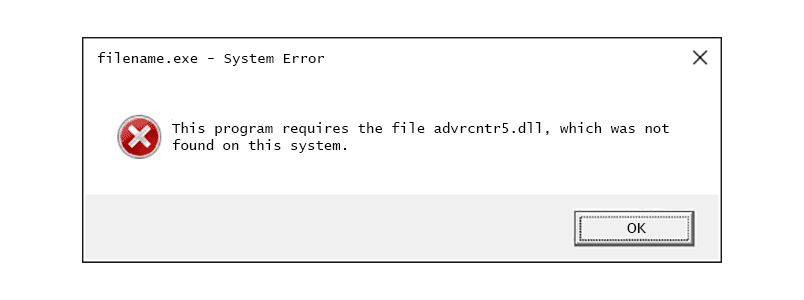
Adrcntr5.dll-fouten, meestal de “Dit programma vereist het bestand advrcntr5.dll, dat niet op dit systeem is gevonden.” fout, worden veroorzaakt wanneer, om welke reden dan ook, het advrcntr5.dll-bestand wordt verwijderd of verplaatst van de juiste locatie. Het advrcntr5 DLL-bestand kan “ontbreken” omdat het per ongeluk uit de map is verwijderd, omdat een antivirusprogramma of een ander beveiligingsprogramma het ten onrechte verwijderd omdat het dacht dat het een beveiligingsrisico was, of vanwege een probleem toen u Nero voor het laatst opwaardeerde of opnieuw installeerde.Deze DLL-fout kan worden gezien op elk van de besturingssystemen van Microsoft, van Windows 10 tot en met Windows XP, met name systemen die compatibel zijn met Nero advrcntr5.dll-fouten kunnen echter zelfs verschijnen op computers waarop Nero niet is geïnstalleerd als deze is geïnfecteerd met bepaalde soorten virussen of andere malware.
Adrcntr5.dll Fouten
Advrcntr5.dll-fouten kunnen op verschillende manieren verschijnen, afhankelijk van hoe het is gegenereerd. Hier zijn de meest voorkomende advrcntr5.dll-fouten die mensen zien, waarbij de eerste de meest voorkomende is:
- Dit programma vereist het bestand advrcntr5.dll, dat niet op dit systeem is gevonden.
- ADVRCNTR5.DLL ONTBREEKT
- Bestand advrcntr5.dll niet gevonden
De meeste advrcntr5.dll “not found”-fouten zijn te wijten aan problemen met bepaalde versies van het Nero-softwareprogramma voor het branden van cd’s en dvd’s. Het advrcntr5.dll DLL-bestand is een bestand dat in de juiste map moet staan zodat Nero cd’s of dvd’s kan branden. Het advrcntr5.dll-foutbericht kan ook verband houden met HTCMonitorService die wordt gebruikt met HTC Sync Manager. Dit programma wordt geïnstalleerd in de Nero-installatiemap, dus ze zijn nauw verwant.
Hoe adrcntr5.dll fouten te herstellen
Download in geen geval het advrcntr5.dll DLL-bestand van een “DLL-downloadsite”. Er zijn verschillende redenen waarom het downloaden van DLL’s van deze sites nooit een goed idee is. Als je advrcntr5.dll al hebt gedownload, verwijder het dan van waar je het ook naartoe hebt gekopieerd en ga verder met de volgende stappen.
-
Start je computer opnieuw op. De advrcntr5.dll-fout kan een toevalstreffer zijn en een eenvoudige herstart kan deze volledig oplossen.
-
Noteer het serienummer van uw specifieke Nero-installatie. Een manier om dat te doen is met een productsleutelzoekprogramma.
-
Verwijder Nero van uw computer. U kunt dit doen met een gratis verwijderprogramma, maar ook via de Nero verwijderen link in de Nero programmagroep (indien beschikbaar). Een andere manier is om de Programma’s en functies of Programma’s toevoegen/verwijderen applet in het Configuratiescherm.
-
Start je computer opnieuw op.
-
Download Nero General CleanTool. Pak dit gratis programma uit en voer het uit vanuit Nero. Dit hulpprogramma zorgt ervoor dat Nero 100% van uw computer wordt verwijderd. Dit bestand is in het ZIP-formaat. Pak het uit vanuit Windows of gebruik een speciaal uitpakprogramma voor bestanden zoals 7-Zip. Nero General CleanTool werkt gegarandeerd alleen via Nero 9. Nieuwere versies van Nero moeten vollediger worden verwijderd via de standaard verwijderingsmethode in stap 3, maar probeer deze methode gerust uit als u dat wilt.
-
Start uw computer opnieuw op, voor de zekerheid.
-
Installeer Nero opnieuw vanaf uw originele installatieschijf of gedownload bestand. Hopelijk moet deze stap het bestand advrcntr5.dll herstellen.
-
Installeer de laatste update voor uw Nero-programma als er een beschikbaar is. Er zijn mogelijk bepaalde problemen in uw originele versie van Nero die de advrcntr5.dll-fout hebben veroorzaakt die u heeft gezien.
-
Start uw computer opnieuw op.
-
Installeer HTC Sync Manager opnieuw of schakel HTCMonitorService uit om te zien of dat de advrcntr5.dll-fout veroorzaakt. Om de service uit te schakelen, voert u de msconfig commando in Uitvoeren of Opdrachtprompt, en ga dan naar de Diensten tabblad om het uit te schakelen. Als dit de fout oplost na een herstart, zorg er dan voor dat je HTC Sync Manager opnieuw installeert.
-
Voer een virus-/malwarescan van uw hele systeem uit als de bovenstaande stappen voor het opnieuw installeren van Nero en andere stappen voor probleemoplossing uw probleem niet oplossen. Sommige advrcntr5.dll-problemen zijn in feite gerelateerd aan vijandige programma’s die zich voordoen als het advrcntr5.dll-bestand. Het advrcntr5.dll-bestand zou zich moeten bevinden in de C:Program FilesCommon FilesAheadLib of C:Program FilesCommon FilesNeroAdvrCntr5 map. Als u het advrcntr5.dll-bestand vindt in de C:Windows of C:WindowsSystem32 map, is de kans groot dat het niet het legitieme advrcntr5.dll-bestand van Nero is.
